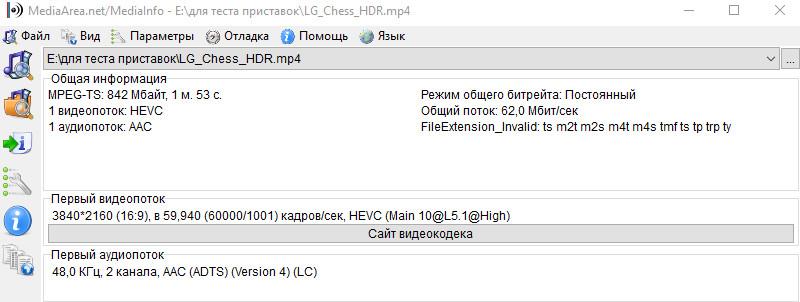Km8p прошивка через usb
Сначала несколько слов про ассортимент Mecool:
есть несколько моделей Mecool KM8P, отличающихся размером оперативки (1 или 2 Гб) и внутренней флешки (8Гб или 16 Гб). Чем больше, тем дороже. Все представленные ТВ-боксы на Amlogic S912 Octa Core, 64Бит, GPU Mali-T820MP3.
Более продвинутые версии - c DDR4, WiFi 5G, Bluetooth
Заказывал себе эту небольшую коробочку для ТВ с целью просмотра IPTV, онлайнвидео, всяких видосов с флешки.
Выбирал ТВ бокс с процессором S912 и приличным объемом памяти.
В стоке установлен Android 6.0, Kodi 17.
В комплекте посылки имеется:
1 x KM8P TV Box,
1 x HDMI кабель,
1 x руководство
пользователя,
1 x адаптер питания (уточняйте, есть версии с US/EU/EN вилками)
1 x ИК пульт ДУ
Сама медиа-приставка очень маленькая. Это плоское устройство со сторонами меньше 10 см. Высота около 15 мм. Охлаждение пассивное, на нижней поверхности много вентиляционных отверстий для циркуляции воздуха. При подаче питания горит красный светодиод, при включении - зеленый. Дизайн коробочки интересный. Фото прикреплены к посту.
Пульт обучаемый - можно настроить 2-3 самых нужных кнопки переключения на телевизоре (например, выбор источника сигнала, громкость). Процесс обучения выглядит так - нажимаем на пульте SET (3 секунды), приставляем рядом другой пульт от ТВ, начинаем нажимать по очереди кнопки. Вот инструкция:
1. Располагаем пульты друг на против друга. Сильно близко не стоит, далеко — тоже. Должны быть вблизи, без препятствий между ними.
2. Зажимаем SET на 3 секунды, пока не начнет мигать рядом красный светодиодик. Это активация режима обучения.
3. Нажимаем на пульте Mecool в блоке клавиш управления телевизором кнопку, которую будем обучать, например, Громкость+. Светодиод при этом должен мигать.
4. Затем нажимаем на пульте телевизора кнопку Громкость+ для передачи. Нужно успеть за 3 секунды.
5. Для подтверждения обучения нажать опять кнопку SET,
6. Повторить для других кнопок по необходимости.
Если вы хотите получить стабильно работающее устройство, то лучше не полениться и открыть крышку и проверить качество установки радиатора на чип процессора. Крышка крепится на защелках, без винтов. Отщелкиваем пластиковой карточкой движением по шву корпуса. Сам радиатор небольшой, крепится на капле теплопроводного клея. Аккуратно, без больших усилий, покачиванием, с вращением снимаем радиатор. Счищаем остатки термоклея, протираем чип, наносим новую термопасту/термоклей равномерным тонким слоем. В идеале — заменить радиатор на больший по площади охлаждения, и чуть повыше, но не сильно. Иначе будет упираться в корпус. Я разбирал для профилактики, могу сказать, что внутри помимо Amlogic S912 присутствует чипы оперативной памяти PE029 (4x512Мб) и чип флешпамяти Samsung на 16Гб (в моем случае).
Теперь про прошивку. Чтобы не заморачиваться с детальной настройкой медиаприставки, можно воспользоваться готовой и проверенной сборкой с 4pda уже предустановленными и настроенными программами (и с удаленными ненужными из стоковой прошивки).
Для начала надо сделать Backup вашей прошивки помощью recovery TWRP (TWRP — это модифицированный неофициальный recovery, который выпускается для большинства устройств, работающих под управлением Android. Обладает гораздо более широкими возможностями, чем родной recovery. Запускается с пустой microSD карточки, управлять лучше мышкой).
Порядок работы:
1. Форматируем Fat32 пустую MicroSD карту, копируем файл recovery.img (ссылка на 4pda)
2. Отключаете бокс от питания, скрепкой нажимаете кнопку Reset и подключаете питание, удерживаете скрепку до появления загрузки картинки
3. Мышкой выбираем опцию Backup. Соответственно для восстановления нужно выбрать Restore. FAQ по TWRP recovery
4. Например выбираете «Резервировать» прога сама сделает папку /TWRP/BACKUPS. Двигаете ползунок с право в низу, и у вас через несколько минут есть готовая копия всей вашей системы со всеми настройками,
5. Потом перезагружайтесь. Папку с сохраненными файлами /TWRP/BACKUPS
После работы TWRP появились папки на MicroSD и на внутренней SD флешке.
Ссылка на прошивки в конце поста. Я ставил мод «Vasily». В хранилище есть и другие варианты, в том числе свежая стоковая, другие моды.
Далее в /TWRP/BACKUPS закидываете папку с прошивкой (если скачали zip — распакуйте). Можно прям с флешки на ресивере перенести проводником на встроенную память /sdcard
Запускаем TWRP еще раз уже для функции Restore. Указываем свежую скачанную прошивку. Подтверждаем и скрещиваем пальцы.
После перезагрузки появляется рабочий стол с новой прошитой сборкой.

Представляем руководство по обновлению или восстановлению ТВ-боксов, работающих на базе процессоров Amlogic S802, S805, S812, S905, S905, S905, S905, S905X, S905X, S905X2, S905X2, S905Y2 и S922X. Всего существует три метода, которые используют в зависимости от типов инсталляционных файлов. Наиболее распространённым является метод с использованием утилиты AMLogic USB Burning Tool.
Выбор метода прошивки
В зависимости от типов инсталляционных файлов:
- Метод 1 = есть один файл с расширением .img, (тут два варианта: с ПК или с SD-карты)
- Метод 2 = есть несколько файлов file.ini, file.img или zip, file.aml и .bin (без ПК)
- Метод 3 = есть несколько файлов «u-boot.bin» (раскирпичивание)
Есть два варианта этого метода, в обоих случаях содержимое памяти ТВ-бокса будет полностью стерто:
- С помощью SD-карты или USB диска с прошивкой, которые записываются на ПК.
- Для прошивки ТВ-бокс подключается непосредственно к ПК.
![USB-USB]()
Процесс перепрошивки:
![]()
- После установки новой прошивки мы рекомендуем восстановить заводские настройки ТВ-приставки.
С помощью этого метода мы будем выполнять обновление, также называемое OTA, оно всегда поставляется в файле с расширением ZIP, которое мы не должны разархивировать, потому что подпись файла будет повреждена и его будет невозможно применить.
- Скопируйте файл обновления ZIP на USB-накопитель или SD-карту
- Запустите приложение ОБНОВЛЕНИЕ & ВОССТАНОВЛЕНИЕ на ТВ-приставке. Найти её можно в меню настроек или среди установленных приложений.
![]()
- Для этой процедуры нам понадобится карта MicroSD, которую мы отформатируем с помощью инструмента Amlogic BootcardMaker для большей безопасности (хотя мы можем выполнить форматирование на ПК), которую мы загружаем ЗДЕСЬ.
- Устанавливаем Amlogic BootcardMaker на нашем ПК и запускаем его, выбрав букву устройства, на котором у нас есть карта MicroSD, и файл u-boot.bin, который мы скачали. После выбора нажимаем «Создать» для форматирования MicroSD.
![]()
- В корень MicroSD карты скопировать все файлы, для обновления прошивки (один archivo.zip, factory_update_param.aml, recovery.img и U-boot.bin). Файл u-boot.bin является необязательным или может также называться bootloader.img. Вставляем карту в слот ТВ-приставки.
- Теперь нажмите кнопку RESET, расположенную внизу или внутри разъёма A / V, и одновременно подключаем питание к ТВ-приставке. Если все сделано правильно, вы увидите, что Android начал обновление с процентной шкалой. Когда он достигнет 100%, TV-Box перезапустится с новой установленной прошивкой.
- После установки новой прошивки рекомендуется восстановить заводские настройки.
15 thoughts on “ Руководство по перепрошивке Android TV-Box с SoC Amlogic ”
Привет ! У меня тв приставка tronsmart draco aw80 meta не могу прошить , скачиваю прошивку распаковываю вообщем все делаю по инструкции . Дохожу до пункта (((нажмите кнопку Image и выберите файл прошивки *.img ))) дальше не знаю что делать ? где взять этот файл img .Помогите ! Если можно напишите на эл . почту Спасибо
Файл должен быть с расширением .img и находиться там куда вы его закачали.
Здравствуйте, у меня приставка x96 max 4/64 погасла и не реагирует ни на что . При подключении к компьютеру через кабель выскакивает неизвестное устройство и ошибка 43. Не знаю куда копать дальше
На beelink gt1 mini первой ревизии станет прошивка от ugoos x2 cube?
Доброго дня.Есть Vmade S905D 1GB hybrid OTT DVB-T2 также есть съемный тюнер от одноименного DVB-T2/S2 .Поставил его и Т2 заработал а S2 я пытался активировать родной прошивкой от DVB-T2/S2 (платы одинаковы). Но в DTV не появляются настройки DVB S2. Значит бокс определяет что из прошивки брать .Подскажите пожалуйста. как это поменять
Привет! У меня такое дело, не могу прошить Tronsmart Draco AW80 Meta, скачиваю программу PhoenixUSBProV334_EN и драйверы, разархивирую, устанавливаю приложение, открываю,нажимаю на кнопку Key File и не могу выбрать файл AW_LCTOOLS.rey так как его нету))) ПОМОГИТЕ
Здравствуйте,скажите пожалуйста что делать,при прошивке выскакивает ошибка [0х10103003] Romcode/Initialize DDR/Download buffer/USB transfer стоит прошивка PROSTO TV
Здравствуйте, подскажите пожалуйста прошивку для X96mini с поддержкой DRM-защиты(Widevine CDM)
Подскажите а где скачать саму прошивку для S905 Amlogic
Привет, не могу найти прошивку для X96mini дайте ссылочку пожалуйста. Спасибо
И это офицевлтная прошивка?файл u-boot.bin, который мы скачали
где взять archivo.zip, factory_update_param.aml, recovery.img ?
СпасибоНичего не работает с вашего сайта. зачем людей обманывать. еще и топорный софт нужно качать для прошивки.
Когда я заприметил в продаже эту приставку она сразу меня заинтересовала своим дизайном — отверстия в корпусе! Ну как об этом не догадались производители раньше? Такое решение должно обеспечивать отличное охлаждение и навсегда закрыть вопрос перегрева. Но когда я увидел цену — от $32 за версию с 1 Gb, то сразу решил брать. Именно версию с 1Gb, т.к все что мне нужно от этой приставки — воспроизведение оффлайн, онлайн видео и IPTV, а для этого хватит и небольшого объема оперативной памяти. Приставка в использовании уже примерно с месяц и за это время успела проявить себя полностью, показав все преимущества и оголив недостатки. Итак, встречайте — самая дешевая приставка на процессоре Amlogic S912 с продуманным дизайном корпуса!
Для начала предлагаю посмотреть видео версию обзора.
Технические характеристики приставки Mecool KM8 P
- Процессор: 64 битный 8 ядерный Amlogic S912 1,5 Ghz (Cortex A53)
- Графический ускоритель: Mali T 820 MP3
- Оперативная память: DDR3 1Gb/2Gb
- Флеш память: 8Gb
- WiFi: 2,4Ghz support IEEE 802.11 b/g/n
- Ethernet: 10/100M
- Операционная система: Android 6/Android 7
Что можно сказать изучив характеристики? Ну во-первых приставка не подойдет для игр, т.к в ней отсутствует bluetooth. Можно конечно использовать проводной геймпад или геймпад с отдельным приемником. Но тогда конечно стоит брать версию с 2Gb оперативной памяти, а она стоит на $15, что резко делает box не привлекательным :) Простыми словами перед нами бюджетный Tv box для использования в качестве заменителя smart tv — современный мощный процессор легко тянет все тяжелые форматы видео на аппаратном уровне, онлайн кинотеатры и телевидение.
Посмотрим на комплектацию. Все стандартно: приставка, блок питания, пульт, HDMI кабель и макулатура.
![]()
![]()
![]()
На обратной стороне прямо на корпусе нанесена инструкция «по обучению кнопок» пульта. Это будет полезно тем, у кого старый телевизор или он не поддерживает hdmi cec.
![]()
Блок питания с европейской вилкой на 2A в работе показал себя хорошо. Не греется и не шумит.
![]()
Дизайн минималистичный — корпус очень мелкий, вся приставка уместится в ладони. У меня был когда-то бокс таких размеров — Nexbox A95 на Amlogic S905, но у него корпус был цельный, из-за чего он быстро перегревался и начинал жутко тупить, температура в простое поднималась до 80 градусов и троттлинг начинался при малейшей активности, в следствии чего тупить начинали даже интерфейсы операционной системы. Mecool KM8 P в этом плане сделал простую вещь — насверлил в верхней части корпуса отверстий, что бы горячий воздух выходил и работало пассивное охлаждение. В сети есть статьи, где народ сам таким образом дорабатывает охлаждение, сверля в корпусе отверстия, но внешний вид при этом получается сами понимаете — не очень. Здесь же все аккуратно и стильно))
![]()
В нижней части также хватает вентиляционных отверстий, но есть недоработка — отсутствуют ножки, которые приподнимают корпус над поверхностью. Таким образом, без ножек приставка закрывает нижние отверстия и ухудшает теплообмен. Установив импровизированные ножки в виде приклеенных на двухсторонний скотч блочков лего мне удалось дополнительно снизить температуру сразу на 5 градусов!
![]()
На задней грани расположены технические разъемы: для подключения питания, HDMI для телевизора, ethetnet для проводного интернета и AV для подключения к старым тв.
![]()
Два usb разъема и кардридер для удобного доступа разместили на правой стороне.
![]()
Разборка
Обязательно разбираю боксы для визуальной оценки системы охлаждения, при необходимости — доработка. Разборка этого бокса оказалась очень простой — корпус на защелках раскрывается при помощи медиатора. И тут меня ждал первый сюрприз — верхняя часть бокса оказалась нижней частью платы. Т.е радиатор, процессор, память и прочие компоненты вырабатывающие тепло оказались внизу. А как известно, горячий воздух поднимается вверх. Только на пути у него здесь возникает материнка, которая прогревается и уже потом отдает тепло в окружающую среду. Очень нелогично. Ай-яй-яй, какие глупые китайские инженеры — дырок насверлить ума хватило, а правильно разместить плату — нет. Теперь становится ясно почему падает резко температура, если немного приподнять корпус над поверхностью (приколхозить ножки).
Рассмотрим плату. С этой стороны можно увидеть чип оперативной памяти на 512 мб, еще один установлен с обратной стороны. Шахматное расположение сделано для лучшего охлаждения. Если взять версию с 2Gb оперативной памяти, то тогда будет по 2 чипа с каждой стороны. В верхней части можно увидеть скрытую кнопку, которую можно нажать зубочисткой, если приставка не разобрана. С ее помощью можно попасть в рекавери для прошивки/бекапа или восстановления. Это может быть полезным, если бокс висит в «вечной» загрузке, после неудачных манипуляций с системными файлами.
![]()
Для доступа к основной части, выкручиваем 4 винтика, которые крепят материнскую плату к корпусу.
![]()
Радиатор не очень толстый, но с большой площадью. Покрывает только процессор, память без охлаждения. Даже с учетом того, что плата перевернута вверх ногами этого охлажения вполне достаточно, что бы процессор не перегревался, поэтому дорабатывать ничего не нужно. В целом компановка платы продуманная, все сделано очень аккуратно.
![]()
На материнке можно заметить маркировку. Производитель широко известный — Videostrong Technology. На официальном сайте производителя можно найти эту модель приставки. Дата изготовления платы 30 ноября прошлого года.
![]()
Рассмотрим детальней некоторые компоненты. EMMC флеш память — Samsung. Точную маркировку разглядеть не удалось даже после увеличения, т.к она плохо пропечаталась. Но не стоит обольщаться. Если Samsung -это еще не значит что хорошо. Память здесь «настоящее дно» по скорости записи/чтения. Хотя для работы системы и запуска приложений этого достаточно. Подробней об этом я расскажу чуть позже.
![]()
Чип оперативной памяти Pe029 — 125, емкостью 512 mb. Всего 2 штуки, в сумме получаем 1Gb. Память «обкатанная» — давно используется в tv box низкой и средней ценовой категории.
![]()
WiFi — Sci s9082c, только 2,4 Ghz
![]()
WiFi антенна, Ик приемник и светодиод (средней яркости)
![]()
Ну и разъемы крупным планом, где видно качество пайки — все очень добротно.
![]()
Система. Основные возможности.
Итак, начну пожалуй с того, что когда я заказывал приставку, то были только версии с Android 6.0. Но уже сейчас есть прошивка на Android 7.0, которая устанавливается за пару минут через OTA. Обновление появилось только пару недель назад. Лично я пока семерку ставить не собираюсь, т.к она явно сырая, на ней отсутствует рут и вырезан нижний статус бар с навигационными кнопками, которые очень полезны при управлении с помощью компьютерной мышкой. Короче пока семерка не допилена, лучше посидеть на хорошо обкатанной шестерке.
![]()
![]()
По умолчанию нас встречает стандартный для боксов от videostrong лаунчер с главной страницей, на которой можно выставить крупные ярлыки для наиболее используемых приложений и экраном со всеми установленными приложениями.
![]()
Не самый худший вариант, но все же мне привычней Nova Launcher, который можно настроить под свои предпочтения.
![]()
Меню настроек адаптировано для использования на TV
![]()
В настройках экрана можно выставить разрешение, в котором будет передаваться изображение. Есть автоматический режим.
Заставка, которая будет отображаться спустя заданное время поможет сохранить матрицу дисплея.
Режим HDR повышает освещение в темных сценах и снижает яркость пересвеченных, аналогично функции при использовании HDR на смартфоне в камере. Мне этот режим не нравится, т.к зачастую вместо черного цвета мы получаем серый — софт пытается поднять яркость не всегда там где это нужно.
![]()
В общем-то бокс мало чем отличается от аналогичных, но все же есть интересные моменты. RGB режим будет полезен для старых телевизоров (с кинескопом), в таком режиме изображение на нем будет выглядеть лучше.
Так же отдельным пунктом есть настройка нижнего статусбара, при его включении появляются наэкранные кнопки громкости, меню, домой, назад и сделать скриншот.
![]()
Прошивка практически идеальна. Единственное к чему можно придраться — нерабочий автофреймрейт, хотя пункт в настройках этот есть. Сейчас на 4pda активно работают над поиском решения проблемы. Сейчас ситуация такова — автофреймрейт можно прикрутить, но после перезагрузки он слетает. Думаю это вопрос времени, когда его доработают. На семерке кстати не проверял, может уже сделали.
Немного инфы о железе из Aida 64:
![]()
![]()
![]()
В Antutu приставка набирает более 42 000 очков. Рокчиповские приставки в эту стоимость набирают в 2 раза меньше, т.к используют мега древнее железо. Тут с производительностью все в порядке.
![]()
![]()
![]()
Если заметили, на последних скриншотах в верхней части экрана показывается температура. Это приложение, котороя я установил в первую неделю использования для мониторинга температуры. В простое и при простых задачах она не превышает 50 — 60 градусов. При просмотре видео в высоком качестве максимально зафиксированная температура составила 65 градусов.
![]()
При высокой нагрузке, например демонстрационном режиме Epic Citadel температура поднималась до 72-73 градусов, т.к подключался графический ускоритель. Но все равно охлаждение справляется.
Ради интереса решил провести стресс тест при помощи приложения, которое на 100% загружает процессор и показывает текущую температуру. На старте теста температура составляла 46 градусов.
![]()
В таком режиме процессор очень быстро прогревается, за 8 минут достигая 80 градусов.
![]()
Еще полторы минуты и я заметил сброс частоты до 1,2 Ghz. Снижение частоты было кратковременное, всего на 2 — 3 секунды, но температура сразу начала падать.
![]()
После чего процессор снова стал молотить на максимальной частоте. Дальше ситуация повторилась, через время, когда температура снова поднялась до 80 градусов частота процессора на несколько секунд снизилась для охлаждения, после чего снова выросла до максимальных показателей. Такой способ позволяет работать приставке максимально эффективно, не превышая порога 80 градусов. Даже спустя 20 минут температура колебалась в диапазоне 79 — 80 градусов.
![]()
Сценарий перегрева в реальном использовании просто не возможен. Ни одна программа не может загрузить 8 ядерный процессор на 100% на столь длительное время. Даже самые тяжелые видео файлы грузят его на 10%- 30%, т.к декодируются аппаратно, а прочие приложения нагружают процессор скачкообразно, поэтому в обычном использовании вы не сможете получить троттлинг, даже если захотите. За все время использования при мои потребностях приставка не показывала температуру более 70 градусов, а чаще всего она находилась в диапазоне 50 — 60 градусов.
Память. Тесты показывают очень медленную флеш память и неплохую оперативку. Учитывая то, что флеш память здесь используется в основном для установки приложений — проблема это не большая. Однако я все же отмечу некоторую медлительность при установке, запуске приложений, копировании и других операциях связанных с внутренней памятью по сравнению с другими, более дорогими моделями.
![]()
Теперь ложка дегтя. Даже я сказал бы ЛОЖИЩЕ. Работа WiFi модуля. Он отвратителен, даже не знаю с чем связано, но скорость скачивания через WiFi составляет всего 16 — 18 мегабит.
![]()
Хотя источник сигнала очень сильный, роутер расположен в метре от приставки.
![]()
Возможно дело в прошивке, на 4pda есть различные моды, которые можно попробовать поставить, либо ту же семерку попробовать прошить. Но я сделал проще подключив интернет через ethernet кабель и сразу получил максимально возможные 100 мегабит.
![]()
Теперь по поводу работы и повседневного использования. Приставка показала себя очень стабильной. Идеальное решение для использования в качестве домашнего кинотеатра. Поддерживает HDMI CEC, т.е можно управлять пультом от вашего тв. Абсолютно все фильмы, которые нашлись у меня дома воспроизводятся без проблем. Даже тяжелые тестовые ролики, которые я запускал в видео версии обзора воспроизводились плавно и без лагов. Разрешение 4K? Легко. 60 кадров в секунду? Элементарно. Высокий битрейт более 60 Мбит\сек? Не проблема. Ну и конечно же поддержка кодеков HEVC, в том числе 8 bit и 10 bit. Все это есть в видео обзоре (в самом начале статьи) где я запускал тяжелые тестовые файлы, вот информация только по некоторым их них:
![]()
![]()
![]()
Не удалось только воспроизвести ролик hevc 12 bit, но этого нам никто и не обещал)) Тем более еще ни одна приставка из тех что у меня побывали не смогла его открыть, да и компьютер спасовал перед этой задачей.
Подведу итоги. TV BOX получился ну оооочень компромисным, а точней заточенный под одну единственную задачу — воспроизведение видео. И это получается у него идеально. Онлайн сервисы, вроде FS Videobox, отнлайн tv, вроде Lazy IPTV, а так же воспроизведение фильмов в высоком качестве. Самый видимый плюс это конечно же цена. За менее чем $30 вы получаете мощнейший S912, который щелкает как орехи любые видео файлы. Второй плюс — охлаждение: корпус с отверстиями, полноценный радиатор — все это способствует нормальной работе без зашквара)) Также в плюс отнесу — хороший комплектный пульт и чувствительный ик приемник в приставке.
Минусов не меньше: медленная флеш память (ну а собственно чего я хотел за эти деньги?), дохловатый WiFi (решается подключением интернета через Ethernet), отсутствие bluetooth (не подрубить геймпад).
![]()
Мне этот бокс вышел дешевле $30, т.к я использовал алишный купон (за монеты) и кешбек сервис EPN (возврат от 7% до 18% любой покупке на али). Кстати рекомендую его, как наиболее надежный, пользуюсь уже больше года.
Если возникли вопросы — не стесняйтесь. Бокс на руках, могу проверить интересующую информацию или функцию.
Если вы скачали zip-архив с OTA прошивкой, есть два способа как обновить ваше устройство: через Android (ниже показано как это сделать) или через меню восстановления.
Если вы скачали полную прошивку (zip-архив включающий в себя img файл, это руководство и программу USB Burning Tool) пожалуйста прочитайте следующие инструкции.
USB Burning Tool – это общая программа для обновления прошивки всех Amlogic устройств
1. Вам необходимо скачать архив с прошивкой. Необходимо удостовериться, что скачанная прошивка подходит для вашего устройства, иначе обновление прошивки может привести к опасным последствиям.
2. Распакуйте zip-архив. В полученной директории вы можете найти файл прошивки “img” и USB_Burning_Tool _v2.0.5.15.
3. Установите USB_Burning_Tool _v2.0.5.15. Во время установки, вы должны позволить установить дополнительные драйвера для Amlogic устройств.
4. Запустите программу и измените в меню язык на Английский
![]()
5. Откройте файл прошивки (File-Import Image) и нажмите "start".
![]()
6. Подключите устройство к компьютеру через OTG USB кабель. Устройство включится автоматически.
7. Когда компьютер обнаружит устройство, перепрошивка начнется автоматически. Если этого не произошло, проверьте установлены ли драйвера amlogic в диспетчере устройств и повторите их установку.
![]()
![]()
9. Отключите устройство от компьютера.
OTA ОБНОВЛЕНИЕ ПРОШИВКИ (может отличаться на НЕ Ugoos устройствах)
Установка прошивки из Android:
1. Скачайте архив с прошивкой в формате zip. Расположите скачанный файл на флеш карте или USB носителе. Подключите sd/usb карту в устройство.
2. Запустите устройство, запустите меню настроек, затем выберите меню "Об устройстве":
![]()
3. Запустите обновление системы:
![]()
![]()
4. В меню “Local update” нажмите кнопку “select” и выберите zip файл обновления:
![]()
5. Затем нажмите кнопку update: устройство перезагрузится и начнется установка прошивки. Не выключайте питание устройства пока идет процесс установки.
![]()
Перепрошивка из меню восстановления:
1. Вставьте usb носитель с OTA обновлением в бокс
2. Зажмите кнопку recovery и включите устройство
3. В меню восстановления выберите пункт “update from ext”
![]()
4. Система предложит вам выбрать sd карту или usb носитель. Вы должны выбрать udisk.
![]()
5. Затем выберите zip файл обновления предварительно записанный на usb носитель и система начнет процесс загрузки, проверит и установит прошивку.
![]()
OTG usb порты на Amlogic устройствах Ugoos:
![]()
![]()
Если ваше устройство превратилось в "кирпич" (легкий кирпич):
Самый простой способ решить эту проблему, без необходимости перемыкать контакты чипа NAND, это использовать программу Amlogic Bootcard Maker для создания загрузочной micro SD карты со стоковой прошивкой вашего устройства.
![]()
Всего лишь загрузите образ прошивки на (Micro) SD карту и вставьте ее в ваше устройство.
При загрузке вы попадете в меню восстановления и прошивка начнет устанавливаться автоматически. Когда ТВ бокс перезагрузится, извлеките micro SD карту, этот шаг очень важен, подождите 4-5 минут и обновление завершится.
Читайте также: